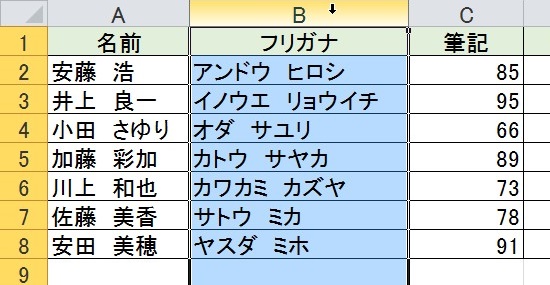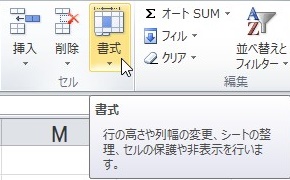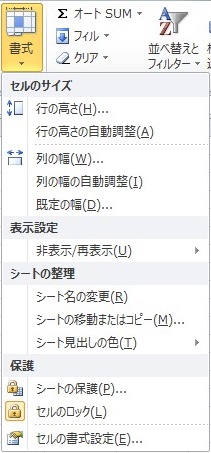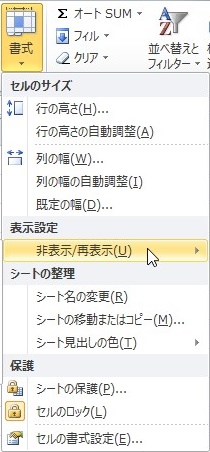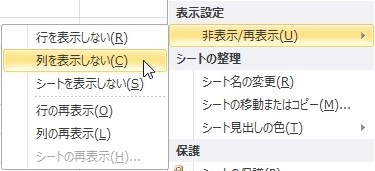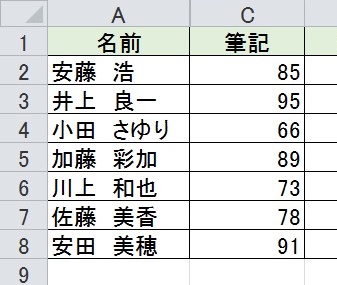【エクセル2010】シート上の行や列を隠す設定方法
そんな時には行や列を非表示に
すれば解決できます。
とはいえ、
『どうやって、行や列を隠せるの?』
と困っている人も多いでしょう。
そこで今回は、
「シート上の行や列を隠す設定方法」
についてご紹介していきます。
この記事の目次
シート上の行や列を隠す設定方法
それでは始めていきましょう!
非表示にする行または列をクリックして選択する
はじめに非表示にする行または列を
クリックして選択しましょう。
今回は、表の列部分を非表示にするので
非表示させる列のアルファベットを
クリックして選択します。
「ホーム」タブをクリックして選択する
行または列を選択したら「ホーム」タブを
クリックして選択してください。
「セル」グループにある「書式」をクリックして選択する
「ホーム」タブをクリックしたら
「セル」グループにある「書式」ボタンを
クリックして選択します。
一覧から「表示設定」の「非表示/再表示」をクリックして選択する
「書式」ボタンをクリックしたら
書式機能の一覧が出てきます。
その中から「表示設定」の
「非表示/再表示」をクリックして
選択しましょう。
一覧から「行(列)を表示しない」をクリックして完了!
「非表示/再表示」をクリックすると
また一覧が出てきます。
その一覧から「行(列)を表示しない」を
クリックして選択してください。
今回は、列を非表示にするので
「列を表示しない」をクリックして
選択します。
そうすると
最初に選択した行や列を
非表示にすることができます。
まとめ
- 非表示にする行または列をクリックして選択する
- 「ホーム」タブをクリックして選択する
- 「セル」グループにある「書式」をクリックして選択する
- 一覧から「表示設定」の「非表示/再表示」をクリックして選択する
- 一覧から「行(列)を表示しない」をクリックして完了!
お疲れ様でした。
行や列を非表示にすることは
できましたでしょうか?
書式機能を使えば、
行や列を簡単に非表示にできるので
活用していきましょう。
あなたの作業が、ストップすることなく
進められることを心より応援しております。